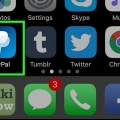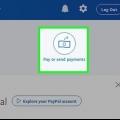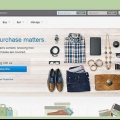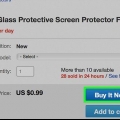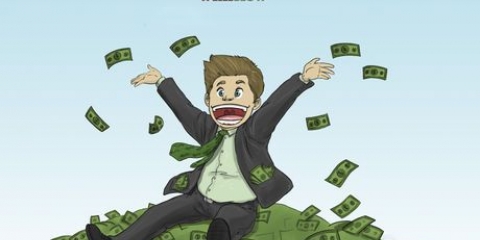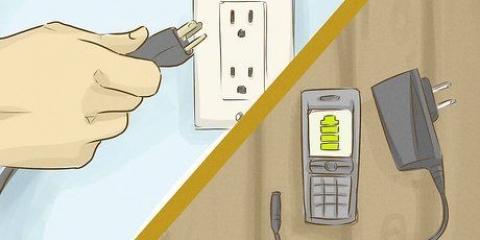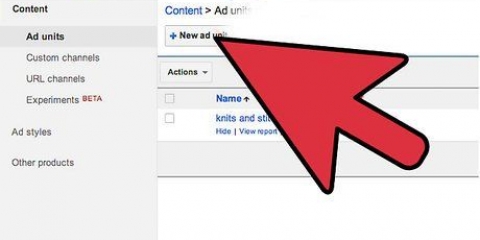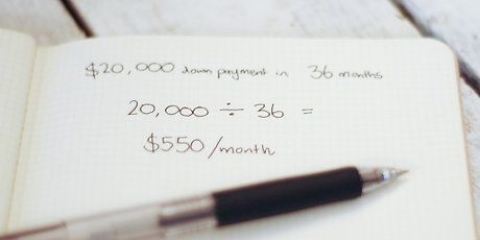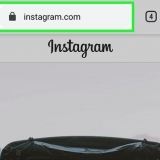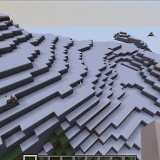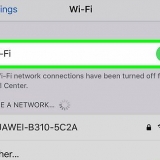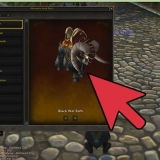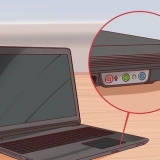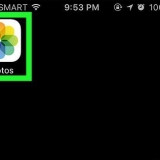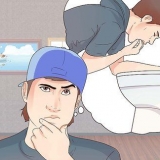Välj typ av konto och ange sedan ditt kontonummer. Klicka på "Godkänn och länka". Detta är bara nödvändigt om du inte kunde välja en bank från favoritlistan. 
Logga in på PayPal och klicka på ikonen `Sätt in pengar`, som du hittar under ditt PayPal-saldo. Välj det bankkonto du vill överföra från och ange beloppet. Klicka på "Lägg till". 
Logga in på PayPal och klicka på knappen "Aktivitet" högst upp på sidan. Klicka på transaktionen som bearbetas. Du kommer då att se det förväntade handläggningsdatumet. 


Streckkoden är endast giltig i 48 timmar och kan endast användas en gång. Om du inte kan komma till butiken inom 48 timmar måste du skriva ut en ny streckkod. Du kan bara använda denna streckkod för att sätta in pengar på ditt PayPal-konto. 
Transaktionsavgiften är $3.95. Kassörskan skannar streckkoden för att överföra beloppet till ditt PayPal-konto. Du kan sätta in $20 till $500 åt gången med PayPal Cash, med maximalt $4000 per månad. Pengarna visas omedelbart på ditt PayPal-konto. Du kommer också att få ett e-postmeddelande som bekräftar att pengarna har tagits emot. Gå till paypal.com/myaccount/wallet och om du inte redan har gjort det, logga in med ditt PayPal-konto. Detta fungerar inte med butiksspecifika förbetalda kort som inte har en Visa, MasterCard, American Express eller Discover-logotyp. Du kan inte dela beloppet mellan ditt förbetalda kort och ditt PayPal-saldo. Om ditt saldo sjunker har du förmodligen inte tillräckligt med pengar på kontantkortet för att täcka det totala beloppet. Det är också möjligt att du inte har registrerat din faktureringsadress korrekt. 


Ange e-postadressen eller mobiltelefonnumret för kontot du vill överföra pengar till och klicka på "Nästa". Ange beloppet du vill överföra och klicka på "Fortsätt" för att verifiera. Pengarna kan vara på väg under några dagar, beroende på om det finns begränsningar på mottagarens konto. 
Klicka på fliken "Överför pengar och betalningsförfrågningar" och sedan på "Gör en betalningsbegäran". Ange mottagarens e-postadress och beloppet du begär. Mottagaren kommer att få ett e-postmeddelande som informerar dig om att du har gjort en betalningsbegäran och hur du betalar via PayPal. 
För att överföra pengar från ditt saldo till ditt länkade bankkonto, klicka på "PayPal-saldo" till vänster på skärmen och välj "Överför till din bank". Ange beloppet för överföringen, välj din länkade bank från rullgardinsmenyn och klicka på "Fortsätt". För att få en check följ länken "Överför till din bank", klicka sedan på länken längst ner på skärmen som säger "Begär en check per post". Ange beloppet, välj en adress och klicka på "Fortsätt" för att bekräfta. Tänk på att PayPal är $1.debitera 50 med check. 


Titta på säljarens betyg. De flesta säljare har recensioner online. Innan du köper, sök efter köparens namn tillsammans med ordet "recension" eller "bedrägeri". Svara inte oönskade säljare. Detta händer ofta på eBay. Om du får ett meddelande om något du aldrig frågat om, svara inte. Etablerade säljare rekryterar vanligtvis inte köpare, så meddelandena kan vara en bluff. Om din leverans kommer att levereras mer än 20 dagar efter köpet är detta också en indikation på eventuellt bedrägeri.
Sätt in pengar till paypal
PayPal kan användas var som helst i världen för att göra och ta emot betalningar över internet utan papperstransaktioner. Du kan sätta in pengar på ditt PayPal-konto elektroniskt om du har ett bekräftat bankkonto eller betal-/kreditkort kopplat till ditt PayPal-konto. Och nu kan du till och med gå in på en av de tusentals deltagande (USA) platserna med PayPal Cash och sätta in kontanter i registret.
Steg
Metod 1 av 5: Överför pengar från ditt bankkonto

1. Visa din PayPal-plånbok. Innan du kan överföra pengar från ditt bankkonto måste du länka ett konto till PayPal. Gå till paypal.com, Logga in med ditt PayPal-konto och klicka sedan på länken "Plånbok" högst upp på sidan. Du hittar den mellan knapparna `Överför pengar och betalningsförfrågningar` och `Shopping`.
- Möjligheten att länka konton skiljer sig beroende på var du bor. Alla länder tillåter inte att länka ett bankkonto till PayPal.
- Om du inte har ett bankkonto kan du kanske använda PayPal My Cash. Den här tjänsten låter dig sätta in pengar på ditt PayPal-konto med ett kort köpt i en butik. Du kan använda den för att konvertera dina pengar till PayPal-medel. Se nästa avsnitt för detaljer.
- Du kan inte sätta in pengar genom att länka ett kreditkort till ditt PayPal-konto. Med detta kan du endast göra köp via PayPal-kassan. Det kan inte användas för att lägga till pengar till ditt PayPal-saldo. Du kan bara sätta in pengar genom att länka ett bankkonto eller betalkort, eller genom att använda PayPal Cash.

2. Klicka på "Länka en bank" för att länka ditt bankkonto. Klicka på länken "Länka bankkonto" för att se en lista över önskade banker.

3. Länka ett konto till en önskad bank. Om din bank är på den här skärmen, klicka på logotypen. Ange användarnamn och lösenord för ditt onlinebankkonto i lämpliga fält och klicka sedan på "Länka bank direkt". Ditt bankkonto kommer då att omedelbart verifieras.

4. Länka ett annat bankkonto. Om din bank inte finns i listan med favoriter, klicka på "Jag har en annan bank" för att manuellt ange din kontoinformation.
5. Bekräfta ditt länkade konto efter några dagar. Efter några dagar kommer PayPal att sätta in två små belopp på ditt konto. Du måste bekräfta dessa två belopp i PayPal för att verifiera ditt konto. När du ser dessa insättningar komma in på ditt bankkonto, logga in på PayPal och klicka på länken "Plånbok". Klicka på "Bekräfta" bredvid kontot du just lade till och slutför processen genom att ange de två insättningarna.

6. Överför pengar från ditt bankkonto. När du väl har ett länkat och bekräftat bankkonto är det ganska enkelt att överföra pengar till och från ditt PayPal-konto.

7. Se om transaktionen är genomförd. Beroende på din bank och hur du använder PayPal kan transaktioner ta några dagar att bearbeta. Se till att hålla ett öga på när transaktionen debiteras för att undvika övertrassering på ditt konto.
Metod 2 av 5: Använd PayPal Cash

1. Använd PayPal Cash för att sätta in pengar på ditt konto utan att länka ett bankkonto eller betalkort. Med PayPal Cash kan du använda PayPal utan att behöva falla tillbaka på ett bankkonto eller kreditkort. Du kan lägga till kontanter till ditt PayPal-konto direkt från registret på tusentals butiker i USA. PayPal Cash har ersatt MoneyPak, en tjänst som avslutades 2015.

2. Hitta en plats. Klicka på länken "Sätt in pengar" till vänster på skärmen och välj sedan "Sätt in pengar i en butik". En lista över PayPal Cash-deltagande företag nära dig (som Rite-Aid och CVS) visas. Välj en butik från rullgardinsmenyn och klicka sedan på "Start".

3. Välj ett sätt att ta emot din PayPal Cash streckkod. För att använda PayPal Cash måste du skapa en streckkod online och ta med den till butiken, som kommer att använda den för att sätta in pengarna på ditt konto. Ange din e-postadress och ditt mobilnummer för att få koden digitalt eller klicka på "Skriv ut".

4. Ta med streckkoden och kontanter till butiken. Gå till kassan och ange din streckkod, antingen på din telefon eller på papper. Ange det belopp du vill sätta in på ditt PayPal-konto.
Metod 3 av 5: Lägg till förbetalda kort i din PayPal-plånbok
1. Registrera ditt kontantkort hos den myndighet som utfärdade det. Du kan också behöva ange din faktureringsadress hos emittenten innan du kan använda kortet i PayPal. Besök webbplatsen eller ring numret på baksidan av kortet och följ instruktionerna för att registrera din faktureringsadress.
2. Logga in på din PayPal-plånbok. Du kan lägga till de flesta förbetalda kort i din PayPal-plånbok för enkel användning där PayPal accepteras. Detta kommer inte att lägga till saldot på ditt förbetalda kort till din faktura, men du kan välja kortet när du betalar i registret.
3. Klicka på knappen "Länka ett kort" under rubriken "Kredit- och betalkort". Detta startar processen med att para ihop ett nytt kort.
4. Klicka på fliken "Förbetalt". Detta gör att du kan länka ett kontantkort till ditt konto.
5. Ange dina förbetalda kortuppgifter. Ange kortnummer, utgångsdatum och säkerhetskod. Se till att den valda adressen stämmer överens med den du registrerade hos kortutgivaren. Du kan välja "Lägg till en ny faktureringsadress" om du behöver skapa en ny adress.
6. Välj ditt kontantkort i kassan. När du har lagt till kortet, om du har gjort ett köp, kan du välja det i PayPal-utcheckningsprocessen.
Metod 4 av 5: Överför pengar mellan PayPal-konton

1. Förbered dig på att överföra pengar med PayPal. Om du vill föra över pengar till någon annans konto är processen ganska okomplicerad. Du kanske vill hjälpa en vän ekonomiskt, hjälpa till att finansiera någons kreativa projekt eller betala någon för en produkt eller tjänst du fått.

2. Länka ett bankkonto till PayPal om du inte redan har gjort det. Innan du kan överföra pengar från ditt bankkonto måste du ha ett bankkonto länkat och verifierat till PayPal. Om du inte har länkat ett bankkonto än, följ stegen för att verifiera ditt tidigare angivna bankkonto.

3. Överföra pengar. Logga in på ditt PayPal-konto och klicka på fliken "Överför pengar och betalningsförfrågningar". För att betala för något du har köpt, klicka på "Betala för varor och tjänster". För att överföra pengar till ett annat PayPal-konto, klicka på "Skicka pengar till mina vänner och familj".

4. Begär pengar från någon annan. Om du inte har fått betalning för en produkt eller tjänst kan du begära betalning via PayPal. Möjligheten att göra en betalningsförfrågan kan också göras om du vill finansiera ett projekt och skicka betalningsförfrågningar till vänner och familj.

5. Att ta emot pengar. Om någon annan betalar dig för varor eller tjänster via PayPal får du ett e-postmeddelande från PayPal.
Metod 5 av 5: Förstå Paypal

1. Förstå varför du vill ha pengar på ett PayPal-konto. Du kan överföra och ta emot pengar online via PayPal. Du kan använda PayPal för att göra onlineköp. Genom att länka ett betal- eller kreditkort kan du använda ditt PayPal-saldo när du handlar "i verkligheten".
- För onlineköp kan du använda PayPal istället för ett kreditkort om det är kopplat till ditt bankkonto. Detta kan öka säkerheten då säljaren endast får ditt PayPal-kontonummer och ingen information från din bank eller ditt kreditkort.
- Beroende på hur du använder det kan PayPal frysa ditt konto eller begränsa det belopp du kan ta ut varje månad. Se till att du följer PayPals policyer och uppgradera ditt konto om du gör många PayPal-transaktioner.

2. Överväg att länka ett kredit- eller betalkort till PayPal. Att länka ett betal- eller kreditkort till PayPal gör det enkelt att överföra och ta emot pengar via PayPal utan att behöva tillhandahålla kreditkortsinformation till enskilda onlinehandlare. För att länka ditt kort, öppna din PayPal-plånbok och klicka på "Länka ett kort". Ange dina kredit- eller betalkortsuppgifter och klicka på "Spara".

3. Fortsätt att använda PayPal säkert. Många använder bara PayPal för onlineköp. De flesta onlinetransaktioner går smidigt, men det finns risk för bedrägerier vid köp online och intrång i PayPal-konton kan orsaka allvarlig ekonomisk skada.
Tips
- Du kan inte överföra pengar till ditt PayPal-konto från ett länkat kreditkort. Du kan bara överföra pengar från ett länkat bankkonto eller betalkort, eller genom att använda PayPal Cash.
- MoneyPak kan inte längre användas med PayPal.
- Kontakta PayPal om misstänkta transaktioner på ditt konto.
- Det kan ta mer än 3 arbetsdagar för en PayPal-transaktion att slutföra. PayPal kommer att meddela dig via e-post att överföringen har slutförts.
"Sätt in pengar till paypal"
Оцените, пожалуйста статью